Для чего это — каждый определяет сам. Пользуемся подобным трюком в редких случаях, когда действительно необходимо.
Условие для запуска: вы должны быть в сеансе администратора ОС.
Как запустить приложение Windows от имени системы
Если требуется получить доступ к потайным и «закрытым» областям операционной системы.
Порядок действий
1. Скачайте и распакуйте архив.
Содержимое архива process.7z
2. Откройте приложение RunAsSystem.
Запуск RunAsSystem
3. Выберите программу, по умолчанию — cmd.
Например, при открытии командной строки с помощью этого трюка наберите «whoami» и убедитесь, что у вас права « nt authorityсистема »!
Открытие командной строки с правами «система»
✅ Будь осторожны и используйте этот инструментарий с умом.
⚡ Подписывайтесь на канал или задавайте вопрос на сайте — постараемся помочь всеми техническими силами. Безопасной и производительной работы в Windows и 1С.
Как запустить Файл или Программу от имени Администратора
Источник: dzen.ru
Как запустить программу как системную (LocalSystem) учетную запись в Windows
Многие системные файлы, разделы реестра и службы Windows принадлежат СИСТЕМА (также известная как LocalSystem) учетная запись с высоким уровнем привилегий. Если вам нужно изменить ключ реестра, принадлежащий СИСТЕМА аккаунт, есть как минимум два варианта.if(typeof __ez_fad_position!=’undefined’);if(typeof __ez_fad_position!=’undefined’);
Первый вариант, который приходит вам в голову, — стать владельцем соответствующего раздела реестра и назначить себе разрешения «Полный доступ». После обновления раздела реестра или значений верните разрешения и право собственности на СИСТЕМА.
Однако есть более простой вариант. Вы можете запустить программу, например, из командной строки или редактора реестра в СИСТЕМА учетную запись напрямую и обновите значения реестра.
В этой статье перечислены 7 различных методов, с помощью которых вы можете запускать программы под СИСТЕМА или учетную запись LocalSystem в любой версии Windows, включая Windows 10. Вы также можете добавить пункт контекстного меню «Запуск от имени системы» для файлов .exe.СВЯЗАННЫЕ: Как запускать программы от имени TrustedInstaller?
Способ запуска программы под учетной записью SYSTEM:
- PsExec из Windows Sysinternals
- Advanced Run от NirSoft
- Хакер процессов
- NirCmd от NirSoft
- RunAsSystem от Uwe Sieber Tools
- NSudo от M2Team
- RunX от d7xTech
Прежде чем продолжить, поймите, что условия СИСТЕМА, LocalSystem, а также NT АВТОРИТЕТ СИСТЕМА одно и то же.
Как запускать программы от имени системы (учетная запись LocalSystem)
Чтобы запустить программу под СИСТЕМА учетной записи воспользуйтесь одним из следующих инструментов:
Использование PsExec.exe из Windows Sysinternals
Использовать PsExec.exe консольный инструмент из Microsoft Windows Sysinternals для запуска программы в контексте SYSTEM. Следуйте этим инструкциям:
Как запустить игру или программу от Администратора в Windows 10
- Загрузите PsExec из Microsoft Sysinternals.
- Разархивируйте и извлеките инструмент в постоянную папку — например, d: tools
- Откройте окно командной строки с повышенными привилегиями или администратора.
- Чтобы запустить редактор реестра под учетной записью SYSTEM, введите следующую команду и нажмите ВХОДИТЬ:
d: tools psexec.exe -sid c: windows regedit.exe
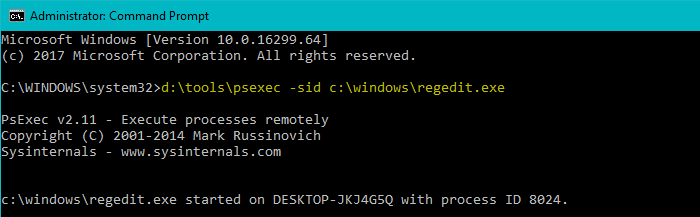 Над PsExec командная строка запускает редактор реестра под МЕСТНАЯ СИСТЕМА учетной записи, чтобы вы могли изменять защищенные области в реестре. СВЯЗАННЫЕ: Исправлено: ошибка Защитника Windows 577 | Служба не запускается Примечание. Если вы запустите командную строку (cmd.exe) с помощью PsExec.exe под СИСТЕМА аккаунт, он порождает новое окно командной строки. И любая программа, которую вы запускаете из этого окна командной строки, будет работать под СИСТЕМА (LocalSystem), которая является учетной записью с высокими привилегиями. Вы должны быть осторожны при запуске программ под учетной записью SYSTEM, чтобы случайно не запустить нежелательную программу как СИСТЕМА.
Над PsExec командная строка запускает редактор реестра под МЕСТНАЯ СИСТЕМА учетной записи, чтобы вы могли изменять защищенные области в реестре. СВЯЗАННЫЕ: Исправлено: ошибка Защитника Windows 577 | Служба не запускается Примечание. Если вы запустите командную строку (cmd.exe) с помощью PsExec.exe под СИСТЕМА аккаунт, он порождает новое окно командной строки. И любая программа, которую вы запускаете из этого окна командной строки, будет работать под СИСТЕМА (LocalSystem), которая является учетной записью с высокими привилегиями. Вы должны быть осторожны при запуске программ под учетной записью SYSTEM, чтобы случайно не запустить нежелательную программу как СИСТЕМА.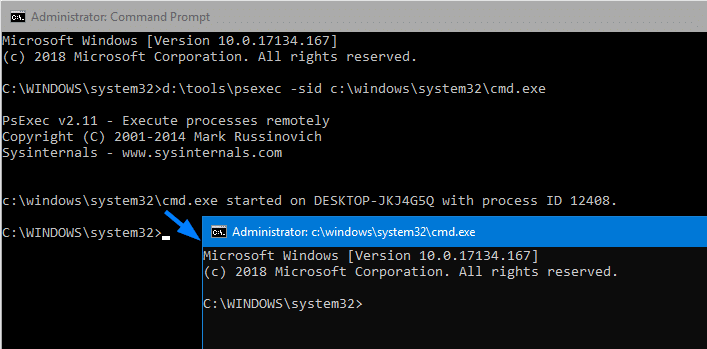
(Например, вы можете исправить «Тип запуска» службы планировщика заданий или службы Центра обновления Windows в реестре.)
Использование Advanced Run от Nirsoft
AdvancedRun — это простой инструмент для Windows, который позволяет вам запускать программу с различными настройками, которые вы выбираете, в том числе — низкий или высокий приоритет, начальный каталог, состояние главного окна (свернуто / развернуто), запускать программу с другим пользователем или разрешениями, работать параметры совместимости системы и переменные среды. Вы также можете сохранить желаемые настройки в файл конфигурации, а затем автоматически запустить программу из командной строки с желаемыми настройками.
Используя Advanced Run, вы также запускаете программу под СИСТЕМА или другой пользовательский контекст.
Введите имя программы, которую нужно запустить, и выберите СИСТЕМА в раскрывающемся списке «Запуск от имени» и нажмите «Выполнить».
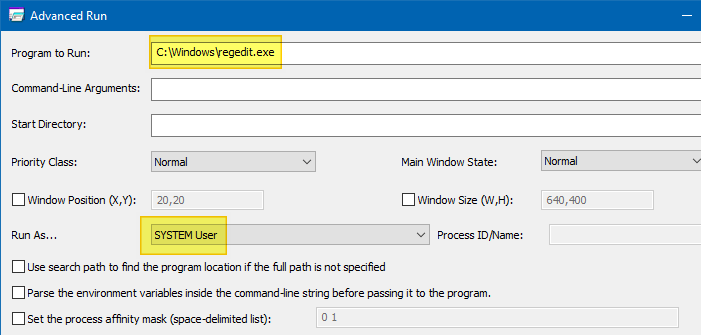
if(typeof __ez_fad_position!=’undefined’);
Вы также можете создать ярлык на рабочем столе для запуска программы как SYSTEM. Вот синтаксис командной строки, который вы используете:
AdvancedRun.exe / EXEFilename «C: Windows regedit.exe» / RunAs 4 / Run
/ RunAs 4 дает указание запустить программу под учетной записью LocalSystem. Возможные значения данных для /Беги как переключатель ниже:
- 1 — Запуск от имени текущего пользователя (повысить)
- 2 — Запуск от имени текущего пользователя (без повышения прав)
- 3 — Запуск от имени администратора (принудительное повышение)
- 4 — Запуск от имени СИСТЕМЫ
- 8 — Запуск от имени TrustedInstaller
Это запустит программу под учетной записью LocalSystem, что вы можете проверить на вкладке «Сведения о диспетчере задач».
Запуск от имени СИСТЕМЫ через контекстное меню
Чтобы запустить программу под учетной записью SYSTEM (с расширенным запуском) из контекстного меню, вызываемого правой кнопкой мыши, создайте файл .reg из следующего содержимого и запустите файл.
При необходимости измените путь к AdvancedRun.exe в REG-файле.
Это добавляет Запуск от имени СИСТЕМЫ в контекстное меню для файлов .exe и их ярлыков.
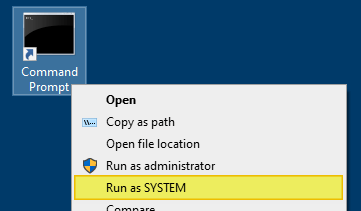
if(typeof __ez_fad_position!=’undefined’);
Использование Process Hacker
Process Hacker — отличный менеджер процессов, похожий на Sysinternals Process Explorer. Этот инструмент имеет уникальную функцию, которая позволяет запускать программу под той же учетной записью, что и запущенный процесс или служба.
- Запустите Process Hacker от имени администратора.
- Найдите программу или службу, которая в настоящее время работает под NT АВТОРИТЕТ СИСТЕМА.
- Щелкните процесс правой кнопкой мыши, выберите «Разное» и выберите «Запуск от имени этого пользователя …»
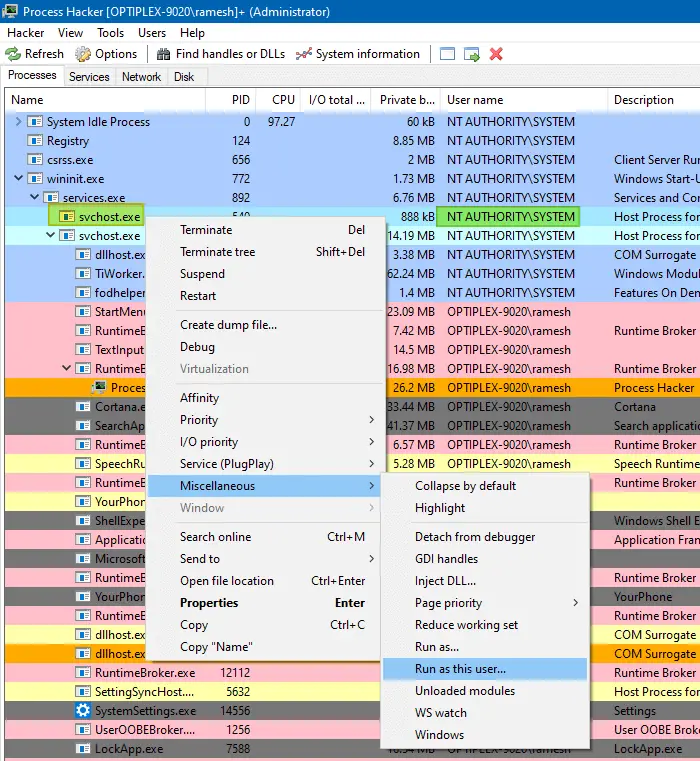
- Выберите программу (например, regedit.exe или cmd.exe), которую вы хотите запустить от имени этого пользователя.
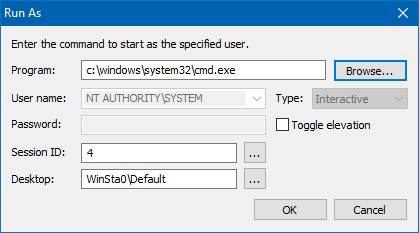
- Щелкните ОК.
Теперь программа (например, cmd.exe) будет работать как СИСТЕМА (NT АВТОРИТЕТ СИСТЕМА)
Вышеупомянутый метод также можно использовать для запуска любой программы из TrustedInstaller.
Использование NirCmd.exe от NirSoft
NirCmd — это многоцелевой инструмент командной строки, о котором мы уже рассказывали на этом сайте.
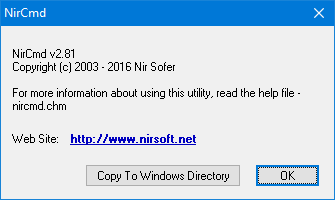
NirCmd может запускать программу с повышенными правами, а также запускать ее под СИСТЕМА учетная запись.
Используйте эту командную строку для запуска редактора реестра с повышенными правами и под СИСТЕМА учетная запись:
nircmd.exe elevatecmd runassystem c: windows regedit.exe
Реализация контекстного меню
Создайте файл .reg из следующего содержимого и запустите его.
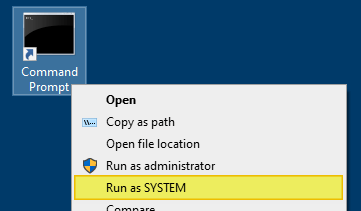
Использование RunAsSystem от Уве Зибера
RunAsSystem (от Uwe Sieber) — это консольный инструмент, который запускает программу под учетной записью SYSTEM или в контексте. Он также по умолчанию передает стиль окна и его приоритет выполняемому процессу. Вы можете переопределить размер окна, а также приоритет дочернего процесса, используя аргументы командной строки. Уве Зибер — тот, кто разработал знаменитую программу USB Drive Letter Manager.if(typeof __ez_fad_position!=’undefined’);
Он ожидает завершения запущенного процесса, а затем возвращает свой код возврата (также известный как уровень ошибки). Однако в пакетном файле вам нужно добавить начать / ждать.
RunAsSystem [-min | -max | -normal | -noact | -hid] [-low | -below | -normal | -above | -high] «исполняемый файл» [параметры для исполняемого файла]
RunAsSystem «C: Windows notepad.exe» RunAsSystem «% windir% regedit.exe» RunAsSystem «% windir% System32 cmd.exe» / k dir / s «C: System Volume Information»
Реализация контекстного меню
Создайте файл .reg из следующего содержимого и запустите его.
Приведенный выше файл .reg добавляет команду «Запуск от имени системы» в контекстное меню для файлов .exe. Файл .reg предполагает, что файл RunAsSystem.exe помещается под d: tools папка. Если нет, измените путь в REG-файле соответствующим образом.
Использование «NSudo» от M2Team
NSudo (GitHub) — аналогичная портативная утилита, такая как Advanced Run, за исключением того, что она не имеет цифровой подписи. Он может запускать программы под СИСТЕМОЙ, Текущим пользователем, Текущим процессом или учетной записью TrustedInstaller. Ранее мы видели, как использовать NSudo для запуска программ как TrustedInstaller.СВЯЗАННЫЕ: Как запускать программы от имени TrustedInstaller для записи в определенные ключи реестра или файлы?
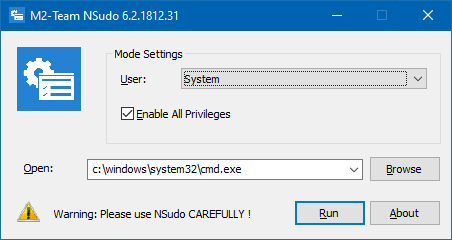
В раскрывающемся списке выберите режим (Система), введите путь к исполняемому файлу и нажмите «Выполнить».
При желании вы также можете добавить предопределенный набор программ или команд в поле раскрывающегося списка Открыть: путем редактирования файла с именем NSudo.json находится в той же папке, что и исполняемый файл.
Чтобы запустить программу в контексте SYSTEM с использованием командной строки NSudo, используйте этот синтаксис:
NSudo -U: S c: windows system32 cmd.exe
См. Ниже полный список аргументов командной строки, поддерживаемых этой утилитой.
NSudo: поддержка командной строки
Добавление контекстного меню
- Запустите NSudo с -Установить параметр. Он копирует NSudo в каталог Windows и добавляет контекстное меню.
- Чтобы удалить контекстное меню, запустите NSudo с -Удалить параметр. Он удаляет NSudo из каталога Windows и контекстного меню.
RunX от d7xTech
RunX — это исполняемый файл с цифровой подписью, который может запускать любой процесс с учетной записью локальной системы или с привилегиями учетной записи TrustedInstaller. Он также предназначен для необязательной передачи аргументов командной строки этому приложению без необходимости открывать окно командной строки администратора и сначала переходить по соответствующему пути. Он также может захватывать и отображать код выхода из программы.
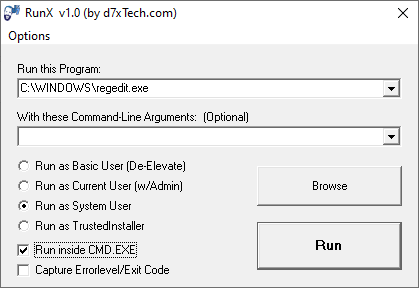
Параметр «Запускать внутри CMD.EXE» сначала запускает окно командной строки, а оттуда запускает целевую программу. Таким образом, вы сможете увидеть код выхода в окне командной строки или выполнить последующие команды с системными привилегиями.
Загрузите RunX и RunXcmd с:
Новое приложение: RunX и RunXcmd — d7xTech.com (ранее Foolish IT): https://www.d7xtech.com/new-app-runx-and-runxcmd/
Пакет также включает консольную версию инструмента под названием RunXcmd. Он предназначен для выполнения вышеуказанного, но для целей сценариев, когда вам нужно, чтобы ваш сценарий ожидал завершения процесса, который вы выполняете, и / или когда вам или вашему сценарию необходимо знать код выхода из процесса через % errorlevel% выход.
Вот список поддерживаемых им параметров командной строки:
Использование: RunXcmd.exe /exec=»[pathfile.exe] «/ wait / account = [пользователь | система | ti] / args = [] Аргументы: /exec=»[pathfile.exe] «(Обязательно; необходимо заключить в кавычки.) / wait (Необязательно, дождитесь завершения работы приложения; полезно при написании сценариев. RunX также возвращает код выхода файла / exec как свой собственный.) / account = [пользователь | система | ti] (Необязательно, Запуск от имени пользователя (без прав администратора), System или TrustedInstaller.
Если этот параметр не указан, предполагается, что TrustedInstaller.) / args = (Необязательно, должен быть ПОСЛЕДНИЙ переключатель, все после него передается в файл / exec. НЕ заключайте аргументы в кавычки, если вы не собираетесь кавычки, передаваемые в файл / exec.) Пример: (Запуск от имени обычного пользователя с аргументами) RunXcmd.exe /exec=»c:pathfile.exe «/ account = user / args = / Arg1 / Arg2 / Etc. Пример: (Запуск от имени надежного установщика и код выхода с ожиданием / возвратом) RunXcmd.exe /exec=»c:pathfile.exe «/ подождите
Выбор редактора: Advanced Run для GUI (и CLI) и PsExec для CLI.
Похожие записи:
- Vivaldi 1.14: переупорядочить или изменить порядок поисковых систем
- Выпущен Nitro PDF Reader 3.0
- Устранение проблем с веб-камерой в Windows 10 путем отключения режима сервера кадров
- Специальные папки отображаются в Windows с помощью стандартного желтого значка
Источник: intercomm.su
Запуск командной строки/ программы от имени SYSTEM в Windows

В Windows для выполнения некоторых действий недостаточно иметь права администратора. Например, вы не сможете заменять или удалять системные файлы, некоторые ветки реестра, останавливать системные службы или выполнять другие потенциально опасные действия, которые могут поставить под угрозу стабильность системы. В таких случаях системный администратор должен назначить себя владельцем этих объектов или выполнять действия от имени системы. В этой статье мы увидим, как запустить программу или командную строку в Windows с привилегированной учетной записью SYSTEM (Local System).
Заявление об ограничении ответственности. Внесение изменений в образ Windows от имени системы является ненормальным. Имейте в виду, что неправильные действия с привилегиями NT AUTHORITY SYSTEM могут повредить Windows. На практике запуск процессов от имени системы используется редко, потому что в большинстве случаев можно решить проблему более штатными методами: запуском программ без прав администратора и подавлением запроса UAC, назначением всем Администраторам владельца веток файлов / реестра, отключение UAC для конкретной программы, назначение прав пользователя на сервис.
Встроенная учетная запись SYSTEM используется диспетчером управления службами (SCM) для запуска системных служб и управления ими. Системная учетная запись (которая может называться NT AUTHORITY SYSTEM, Local System или Computer LocalSystem) запускает большинство системных служб и процессов (включая ядро NT). Откройте оснастку управления службами services.msc и обратите внимание на службы с локальной системой, перечисленные в столбце LogOnAs. Эти службы запускаются с учетной записью SYSTEM.

Запуск командной строки от Local System в старых версиях Windows (до Vista)
В снятых с производства Windows XP и Windows Server 2003 была интересная функция, позволяющая запускать программу или интерактивную командную строку (cmd) с системными правами через планировщик. Просто войдите в систему с правами администратора, откройте командную строку и введите ее:
+ zhivye-oboi-windows.ru Как добавить игру в исключения брандмауэра Windows 10: 3 способа внесения
at 12:23 /interactive cmd.exe
– текущее время + одна минута (в 24-часовом формате).
По истечении указанного времени перед вами откроется окно командной строки, запущенное с правами локальной системы. Если вы запускали эту команду в сеансе терминала Windows Server 2003 / XP (rdp), имейте в виду, что командная строка с системными привилегиями отображается только в сеансе консоли (как подключиться к консоли rdp).

Запуск интерактивной подсказки с помощью команды at не поддерживается в Windows 10. Мы рекомендуем вместо этого использовать
Команда AT устарела. Вместо этого используйте schtasks.exe. Внимание! Из-за повышенной безопасности эта задача будет выполняться в запланированное время, но не в интерактивном режиме. Если требуется интерактивный процесс, используйте служебную программу schtasks.exe (введите schtasks /? Для получения дополнительных сведений).
Этот запрос не поддерживается.

Запуск программ от имени системы с помощью PSExec в Windows 10
Начиная с Windows 7, трюк с запуском интерактивной командной строки от имени системы через планировщик не работает. Вы можете использовать служебную программу Sysinternals PSExec.exe для выполнения таких команд, как NT Authority System.
можно загрузить с веб-сайта Microsoft https://docs.microsoft.com/en-us/sysinternals/downloads/psexec. Утилита PSExec знакома любому администратору и в первую очередь предназначена для удаленного управления Windows, но у нее есть полезная возможность запускать процессы от имени системы. Некоторые антивирусы могут распознать PSExec.exe как потенциально опасную программу (кстати, пресловутый вирус notpetya распространялся с помощью psexec),
Утилита PSExec не требует установки. Откройте командную строку с правами администратора («Запуск от имени администратора»), перейдите в каталог, в котором находится исполняемый файл PSexec.exe, и введите:
psexec -i -s cmd.exe
параметр -i запускает приложение в интерактивном режиме (пользователь может взаимодействовать с программой на рабочем столе, если этот параметр не указан, процесс запускается в сеансе консоли), -s означает, что командная строка должна запускаться из-под система
+ zhivye-oboi-windows.ru Как включить звук в Windows Server 2012 R2
При первом запуске PsExec вам будет предложено принять лицензионное соглашение.

После выполнения команды появится новое окно с командной строкой, запущенной под учетной записью NT Authority System. Проверьте это, выполнив команду:

Поэтому запускайте любую программу, команду или сценарий с правами системы. Просто замените cmd.exe на имя исполняемого файла программы, которое требуется в параметре утилиты PsExec.
В открывшемся окне командной строки вы можете запустить любую команду в контексте СИСТЕМЫ. Теперь вы можете редактировать, переименовывать или удалять системные файлы / ветки реестра, принадлежащие TrustedInstaller или SYSTEM. Любые программы или процессы, запускаемые из этого окна, также будут работать с повышенными привилегиями LocalSystem. Например, вы можете остановить системную службу или закрыть дескриптор файла, занятого системой.
С помощью PSExec вы можете получить интерактивную командную строку с привилегиями NT AUTORITY SYSTEM с удаленного компьютера. Для этого воспользуйтесь командой:
psexec -s \msk-PCBuh2 cmd.exe
Если вы получили сообщение об ошибке
couldn’t install PSEXESVC service

- командная строка запущена от имени администратора;
- проверьте, запущена ли уже служба PSEXESVC.
Существует ряд сторонних утилит для запуска программ от имени System (AdvancedRun, RunAsSystem, PowerRun), но я не вижу причин их использовать. Потому что, во-первых, это сторонние утилиты и нет никакой гарантии, что в их коде нет вредоносных закладок, а во-вторых, официальная утилита Microsoft PsExec отлично справляется со своей задачей.
Источник изображения: winitpro.ru
Алексей Игнатьев/ автор статьи
Специалист и эксперт zhivye-oboi-windows.ru — профессиональный консультант, системный администратор.
Опыт работы в этой сфере 7 лет.
Поделись публикацией
Это так же интересно

Использование настроек Windows 7. Использование Центра управления Windows 7. Использование комбинации клавиш на клавиатуре.

Использование настроек Windows 11. Использование Центра управления Windows 11. Использование Панели задач Windows 11.

Способы сделать браузер по умолчанию в Windows 7: “Панель управления” “Интернет-опции” “Редактор реестра” “Групповая

Способы сделать браузер по умолчанию в Windows 11: “Настройки” Windows “Панель управления” “Ассистент по

Для сделать вход в Windows 7 без пароля можно выполнить следующие действия: Откройте “Панель

Как сделать вход без пароля Windows 11: Откройте “Панель управления” и выберите “Учетные записи

С помощью встроенной программы “Дисковый образ” С помощью утилиты “Daemon Tools” С помощью программы

С помощью встроенной в Windows 11 программы “Дисковый образ”. С помощью встроенного в Windows

С помощью команды “regedit” в меню “Пуск” Через окно “Выполнить” и команду “regedit” Через

Использование комбинации клавиш Win + R, ввод команды “regedit” и нажатие Enter Использование меню

С помощью комбинации клавиш Win + R и вводом команды “regedit”. Через поиск в

Как включить и настроить Родительский контроль Windows 7: Откройте Панель управления и выберите “Учетные
Источник: zhivye-oboi-windows.ru